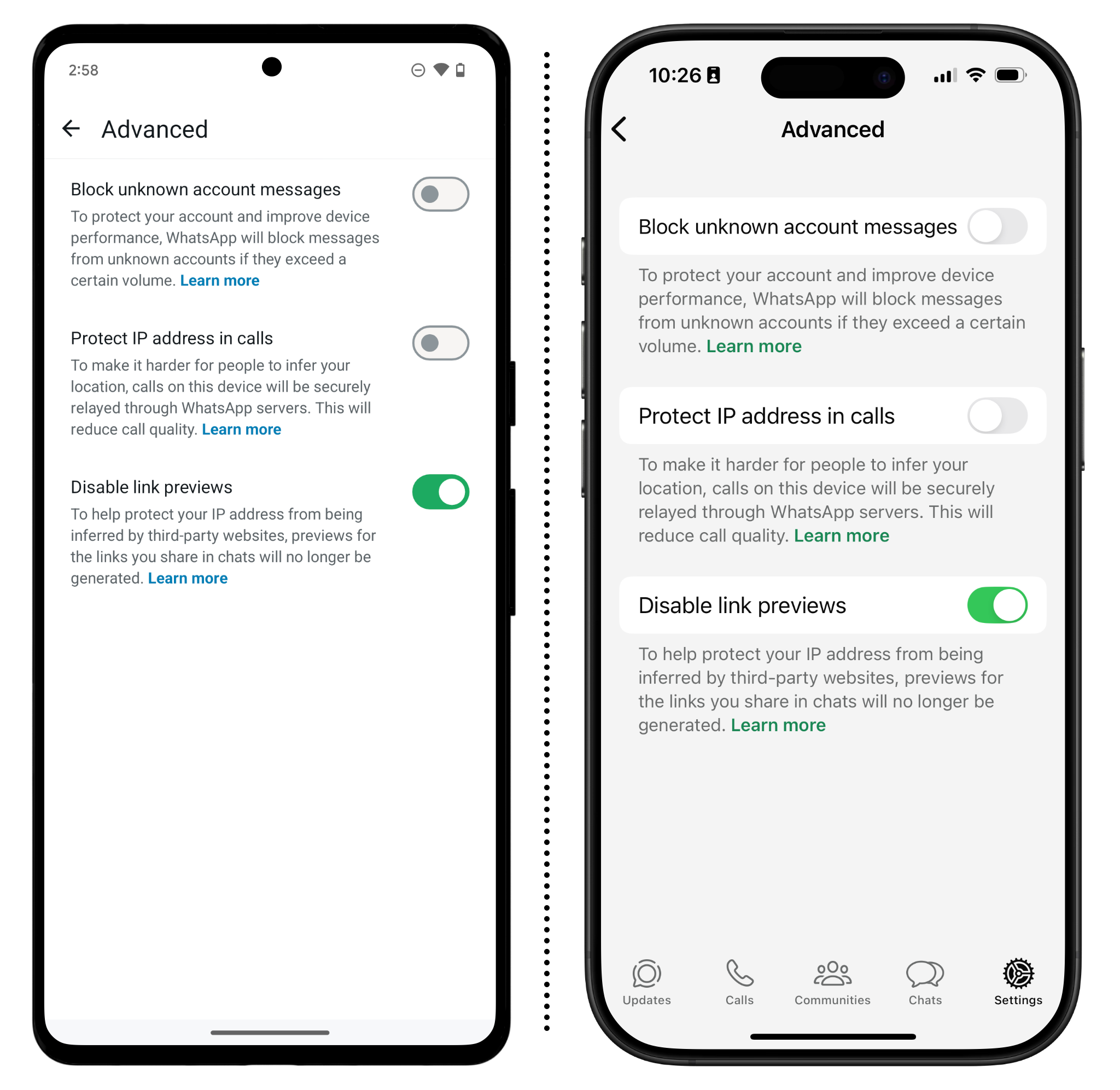WhatsApp Kullanımı
Son güncelleme: April 03, 2025
WhatsApp'in en kullanışlı güvenlik özelliklerinden bazıları varsayılan olarak etkin değildir. Aktif olarak girmeniz ve kendiniz ayarlamanız gerekir (kişilerinizden de aynısını yapmalarını isteyin!)
İndirme konumu: Google Play Store veya Apple App Store
Sistem gereksinimleri: Android 5 veya üstü, iOS 12 veya üstü
Bu kılavuzda kullanılan sürüm: 2.23.13.76
Lisans: Tescilli
Diğer kaynaklar:
- https://blog.whatsapp.com/10000618/end-to-end-encryption
- https://www.whatsapp.com/security/WhatsApp-Security-Whitepaper.pdf
- https://medium.com/@thegrugq/operational-whatsapp-on-ios-ce9a4231a034/
Seviye: Başlangıç
Gerekli zaman: 15-20 dakika
WhatsApp, güvenli bir şekilde bire bir iletişim kurmanızı, dosya göndermenizi ve grup sohbetlerine katılmanızı sağlayan bir uygulamadır. WhatsApp telefon numaralarını rehber olarak kullansa da, aramalar ve mesajlar için veri bağlantınızı kullanır; bu nedenle görüşmenin her iki tarafının da mobil cihazlarında internet erişimi olmalıdır. Bu nedenle, WhatsApp kullanıcıları SMS ve MMS ücretlerine tabi değildir.
WhatsApp, Meta'ya aittir ve Meta tarafından işletilmektedir. Uygulama kapalı kaynak kodlu bir yazılım olduğu için dışarıdan uzmanların şirketin şifrelemeyi güvenli bir şekilde uyguladığını teyit etmesi zordur. Ancak WhatsApp, bir mesajın orijinal göndericisi tarafından gizli bir mesaja dönüştürülmesini ve yalnızca nihai alıcısı tarafından çözülmesini sağlayan uçtan uca şifreleme kullanmaktadır. WhatsApp'in kullandığı şifreleme protokolü olan Signal Protocol’un gelecekte daha fazla yaygınlaşmasını bekliyoruz.
Şifreleme protokolü sağlam olsa da, WhatsApp ve ana şirketinin gizlilik uygulamaları endişe vericidir. WhatsApp 2016’den bu yana Facebook (şimdiki adıyla Meta) ile veri paylaşmaktadır ve bu veriler mesajların içeriğini içermese de telefon numaranız, WhatsApp'ı kullanma sıklığınız, IP adresleri, cihaz tanımlayıcıları ve diğer benzer meta veriler dahil olmak üzere diğer bilgileri içermektedir. Mesajlarınızın içeriği reklamları hedeflemek için kullanılmasa da WhatsApp'in en büyük rakibi Signal’de görmeyeceğiniz kadar rahatsız edici miktarda veri paylaşımı söz konusudur.
WhatsApp'ın web uygulamasıyla ilgili de bazı endişeler bulunmaktadır. WhatsApp mesaj göndermek ve almak için HTTPS-güvenlikli bir web arayüzü sunmaktadır. Tüm web sitelerinde olduğu gibi, uygulamayı yüklemek için gereken kaynaklar o siteyi her ziyaret ettiğinizde gönderilir. Bu nedenle, web uygulamasının kötü amaçlı bir sürüm sunacak şekilde değiştirilmesi teknik olarak mümkündür; bu sürüm daha sonra tüm mesajlarınızı üçüncü bir tarafa iletebilir. WhatsApp’ı bilgisayarınızda kullanmak istiyorsanız bunun yerine Windows ve Mac’a yönelik masaüstü uygulamalarına göz atın.
Kılavuzun kullanılışı: Bu kılavuz ilk defa WhatsApp kurup kullanacaklar için temel bilgiler sunar. Eğer bu uygulamayı nasıl kullanacağınızı biliyorsanız ve kullanımınız esnasında gizliliğinizi artırmak istiyorsanız doğrudan Ek Güvenlik Ayarları bölümüne geçebilirsiniz.
WhatsApp ile Başlangıç
WhatsApp'ı İndirme ve Yükleme
Önce WhatsApp uygulamasını telefonunuza indirmeniz gerekir. Google Play veya Apple App Store'da "WhatsApp" için arama yapabilir veya aşağıdaki bağlantılardan uygulamayı doğrudan indirebilirsiniz:
- Android’de: Uygulamayı Google Play Store’dan indirin.
- iPhone’da: Uygulamayı Apple App Store'dan indirin.
WhatsApp indirmeyi tamamladıktan sonra uygulamayı başlatın. Android sürümünüze ve telefonunuzun üreticisine bağlı olarak ayarlar ve ekranlar farklı görünebilir.
Telefon Numaranızı Kaydedin ve Doğrulayın
WhatsApp'ı kullanabilmeniz için önce Hizmet Şartları ve Gizlilik Politikasını kabul etmeniz gerekir. "Kabul Et ve Devam Et" seçeneğine dokunun.
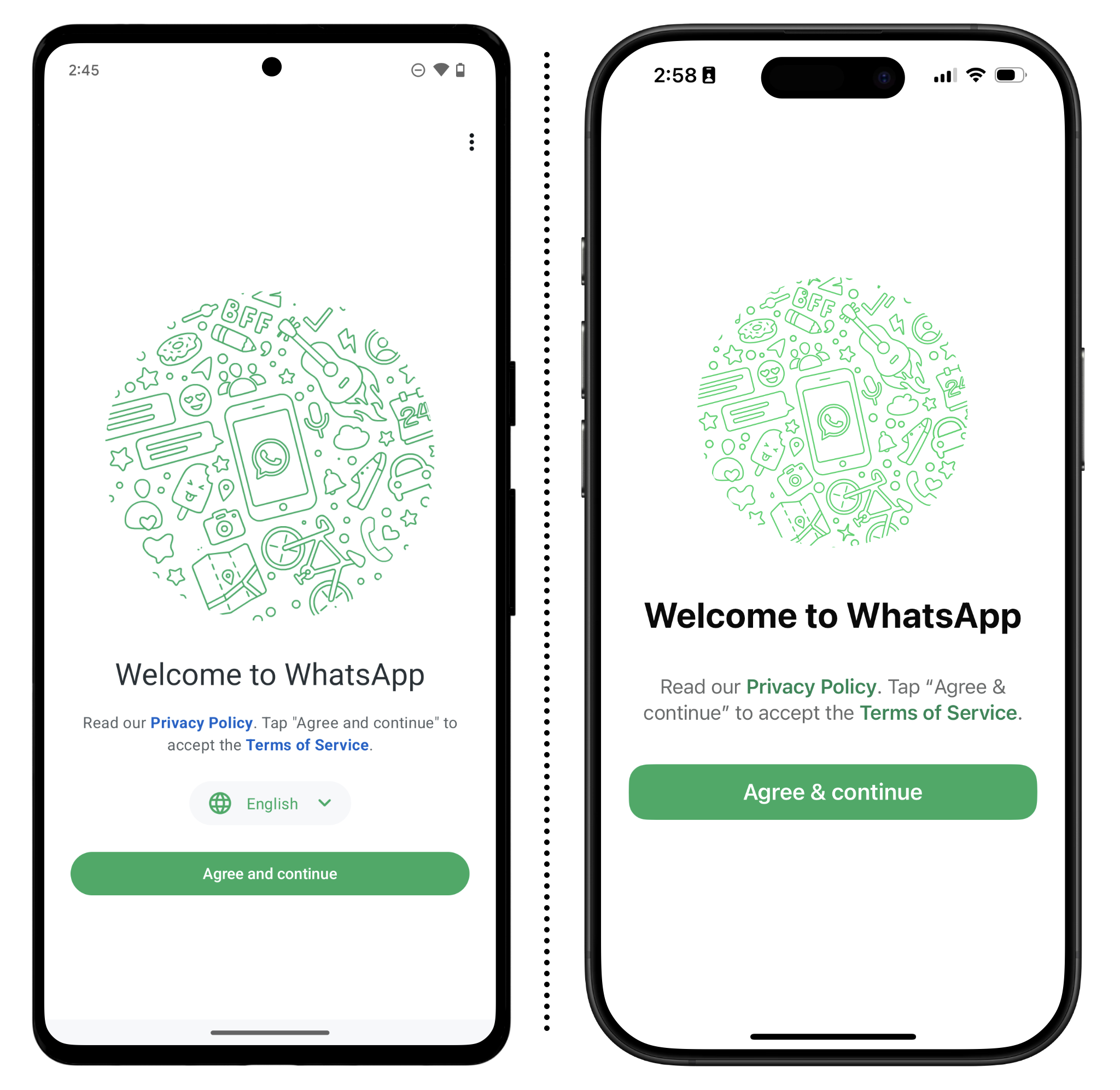
İstendiğinde cep telefonu numaranızı girin ve ardından “İleri”ye dokunun. WhatsApp, SMS kullanmasa da telefon numaranız tüm kişileriniz tarafından görülebilecektir. Birincil telefon numaranızı kullanmak istemiyorsanız Freedom of the Press Foundation’ın tavsiyeleriyle ikinci bir numara edinebilirsiniz ancak unutmayın: WhatsApp, Google Voice gibi servislerden edineceğiniz VoIP numaralarını desteklemez dolayısıyla ayrı bir SIM kart ve telefon numarası edinmeniz gerekir.
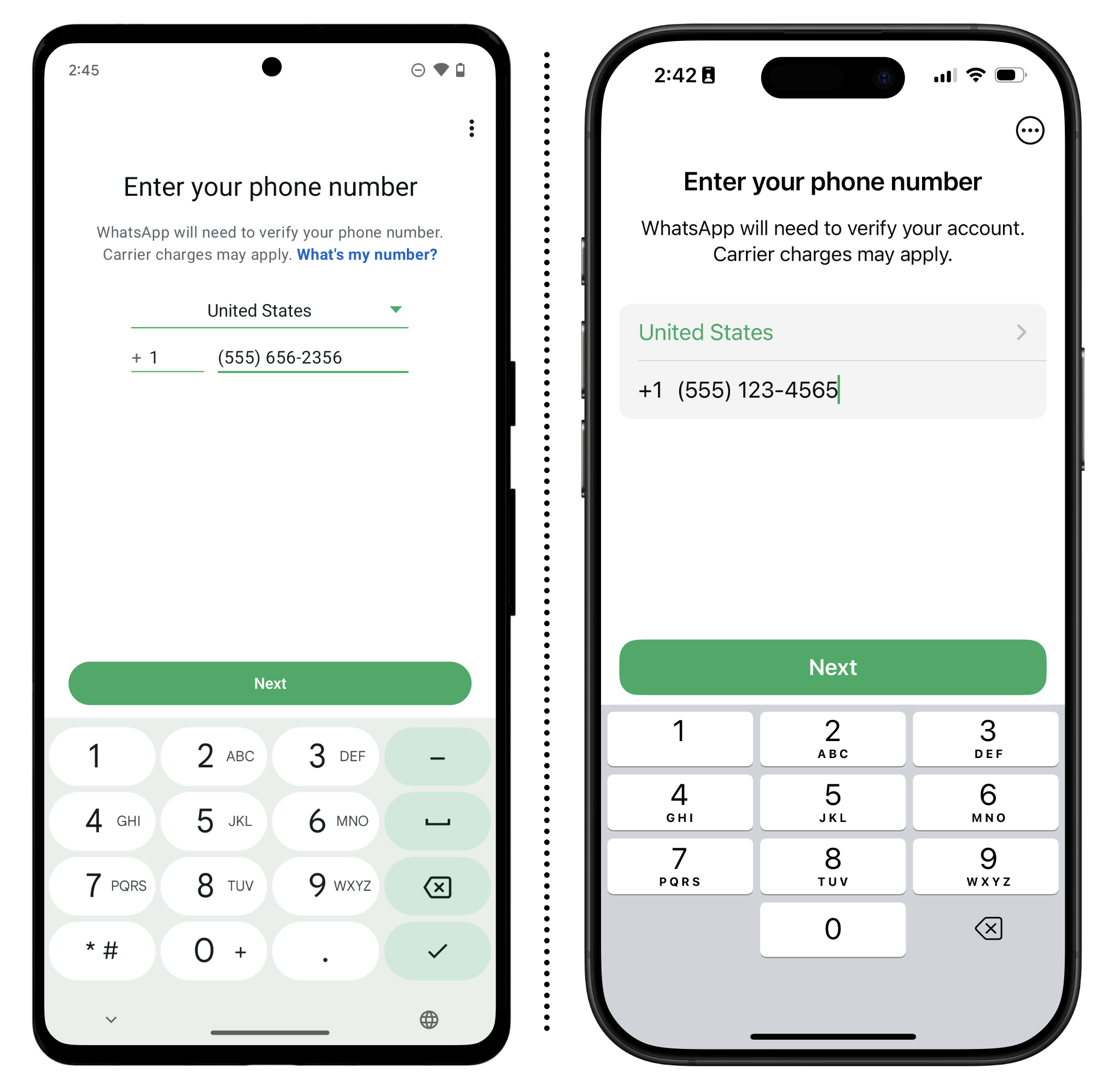
Telefon numaranızı onaylamak için size altı haneli kod içeren bir SMS metni gönderilecektir. İstendiğinde bu kodu girin. Daha sonra adınızı girmeniz ve bir profil resmi eklemeniz istenecektir. Profiliniz için kullandığınız resmin tüm kişileriniz tarafından görüleceğini unutmayın.

WhatsApp kişilerinize erişim talep edecektir. Bu erişime izin verirseniz WhatsApp telefon numaralarınızın tam bir listesine sahip olacaktır. Android'de mesaj göndermek veya telefon görüşmesi başlatmak için kişilerinize erişim izni vermeniz gerekir. iPhone’da kişilerinizi erişime kapatabilirsiniz. Uygulama çalışmaya devam edecektir. Bu durumda yalnızca belirli kişilere erişim onayı verebilirsiniz. Aynı zamanda WhatsApp’a eklediğiniz yeni kişilere de erişim kısıtlaması getirebilirve böylelikle bu kişilerin telefonunuzun kişiler uygulamasında görünmesini önleyebilirsiniz.
- Android’de: Kişilerinize erişim izni vermek için "Devam" ve ardından "İzin Ver" seçeneğine dokunun.
- iPhone’da: “Devam Et” yazısına dokunun ve isterseniz WhatsApp’ın erişebileceği kişileri tek tek seçin veya isterseniz bütün kişilerinize erişim açın.
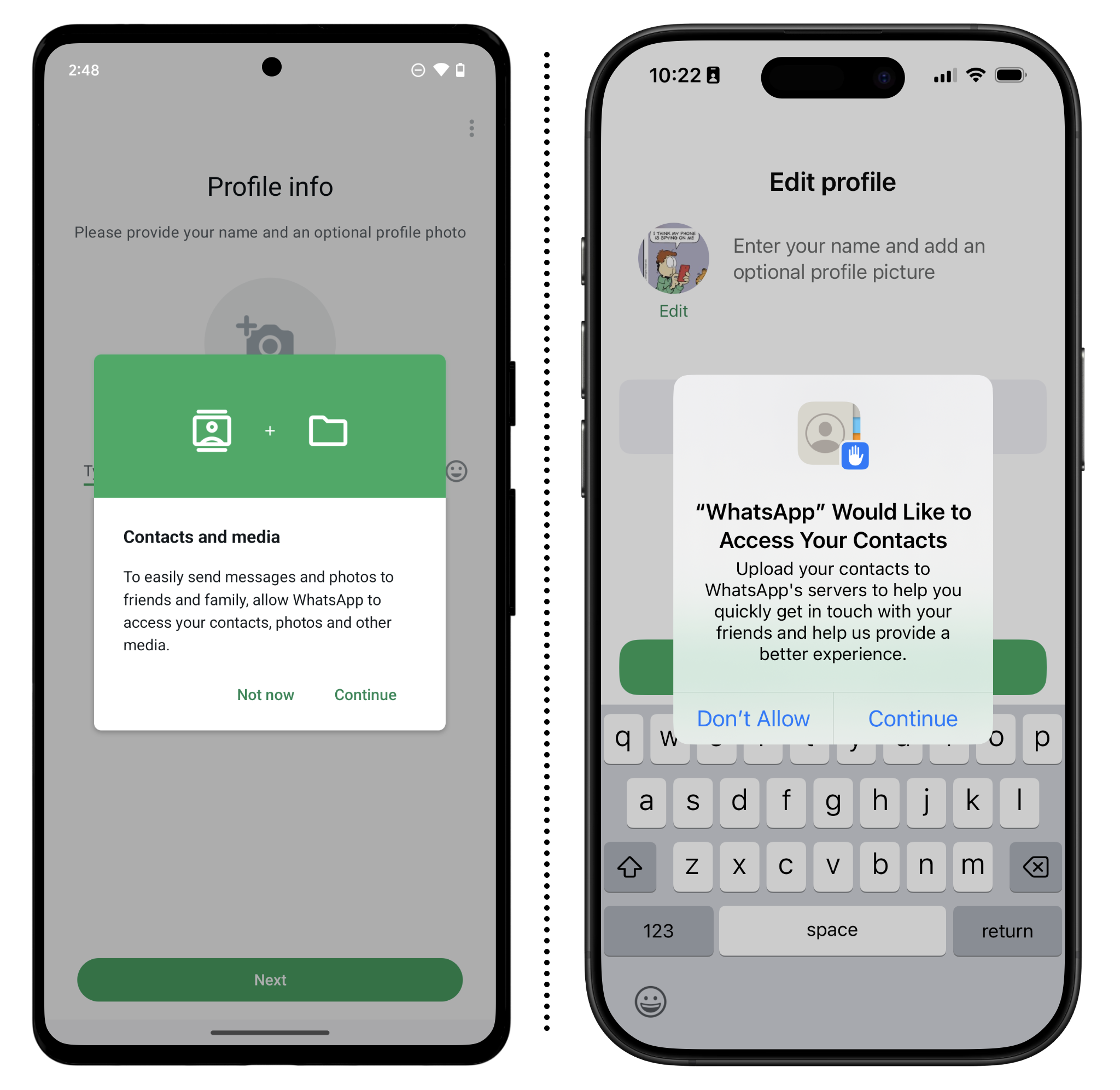
Fotoğraf, sesli veya görüntülü dosya veya başka dosya göndermek isterseniz WhatsApp bunlara da erişim talep edecektir.
WhatsApp'ı Kullanma
WhatsApp'ı kullanabilmeniz için mesajlaştığınız veya aradığınız kişi de WhatsApp'ı yüklemiş olmalıdır. Bir telefon numarasını manuel olarak yazarak veya kişi listenize erişim izni verdiyseniz bir kişinin adını yazarak uygulamadan bir sohbet veya telefon görüşmesi başlatabilirsiniz. Grup sohbetlerini de aynı şekilde başlatabilir, bir metin dizisine istediğiniz kadar kişi ekleyebilirsiniz.
- Android’de: "Sohbetler" (veya "Aramalar") sekmesini seçin, ardından sağ alttaki mesaj simgesine dokunun. Konuşma başlatmak istediğiniz kişiyi seçin.
- iPhone’da: Alt gezinme çubuğundaki "Sohbetler" (veya "Aramalar") seçeneğine, ardından sağ üstteki mesaj simgesine dokunun. Konuşma başlatmak istediğiniz kişiyi seçin.
İlk şifreli görüşmeniz başlatıldığında süreli mesajların nasıl çalıştığını açıklayan bir mesaj göreceksiniz. "Tamam"a tıkladığınızda yeni mesaj ekranına yönlendirilirsiniz. Her mesaj dizisinin en üstünde "Mesajlar ve aramalar uçtan uca şifrelenmiştir. Bu sohbetin dışındaki hiç kimse, WhatsApp bile, bunları okuyamaz veya dinleyemez. “Daha fazla bilgi edinmek için dokunun" yazısını, ardından da süreli mesajların varsayılan ayarına ilişkin daha fazla bilgi göreceksiniz (aşağıda süreli mesajlara ilişkin daha fazla bilgiye ulaşabilirsiniz).
Bu noktada, şifreleme anahtarının tahrif edilmediğinden veya uygulamanız tarafından indirildiğinde başka birinin anahtarıyla değiştirilmediğinden emin olmak için konuştuğunuz kişinin gerçekliğini doğrulayabilirsiniz (bu işleme anahtar doğrulama) adı verilir. Bu, iletişim kurduğunuz herkes için gerekli olmayabilecek isteğe bağlı bir adımdır ancak özel bilgiler hakkında konuştuğunuz durumlarda yararlı olabilir. İşlem hem Android hem de iPhone'da aynı şekilde çalışır:
Doğrulamak için kişinin üstte yer alan adına (veya telefon numarasına) dokunun, ardından bir sonraki ekranda "Şifreleme"ye dokunun.
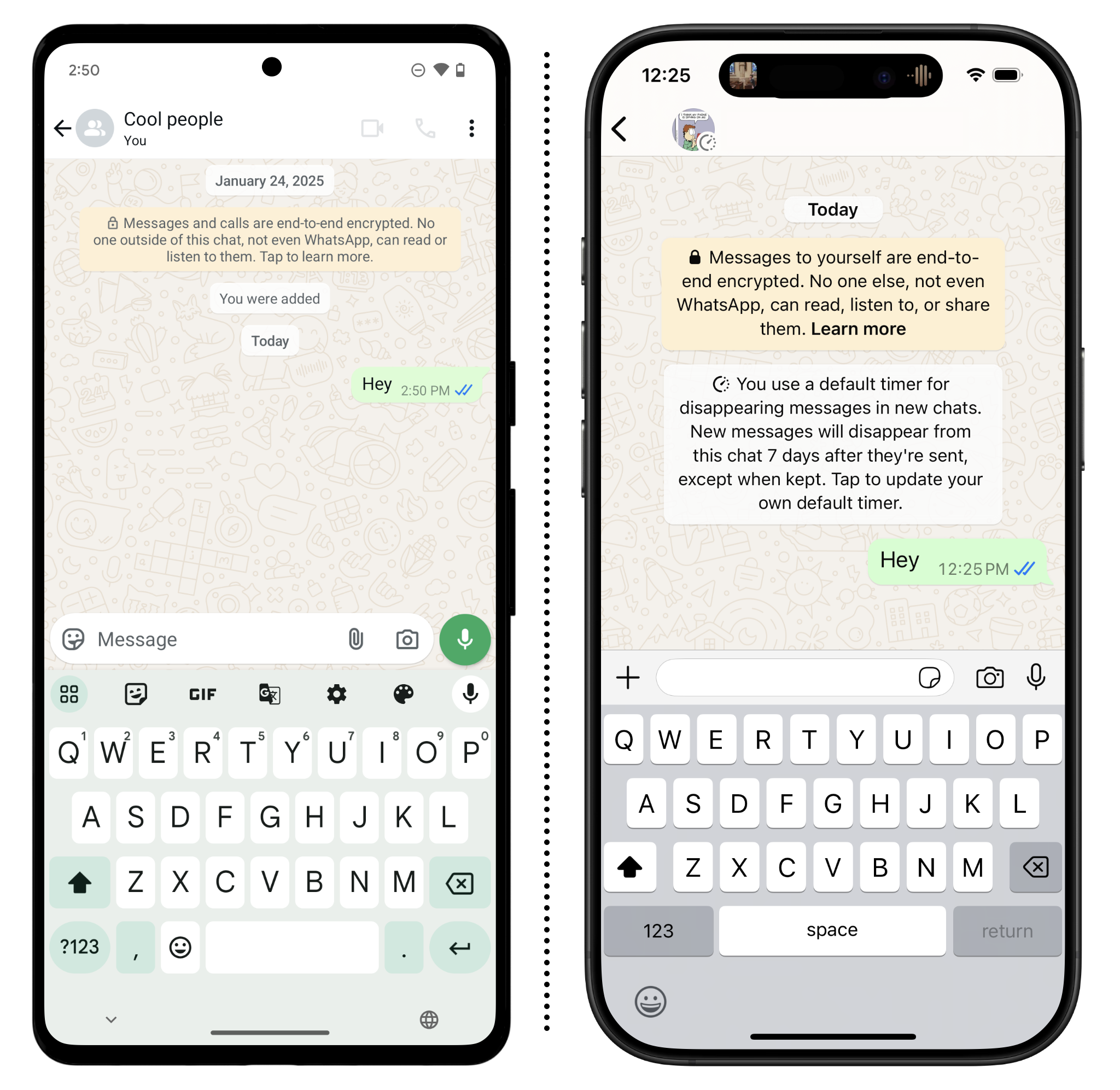 Kişinizin de kendi telefonunda aynı işlemi yapmasını sağlayın. Bir sonraki ekran "Güvenlik Kodunu Doğrula" başlığını taşıyacaktır.
Kişinizin de kendi telefonunda aynı işlemi yapmasını sağlayın. Bir sonraki ekran "Güvenlik Kodunu Doğrula" başlığını taşıyacaktır.
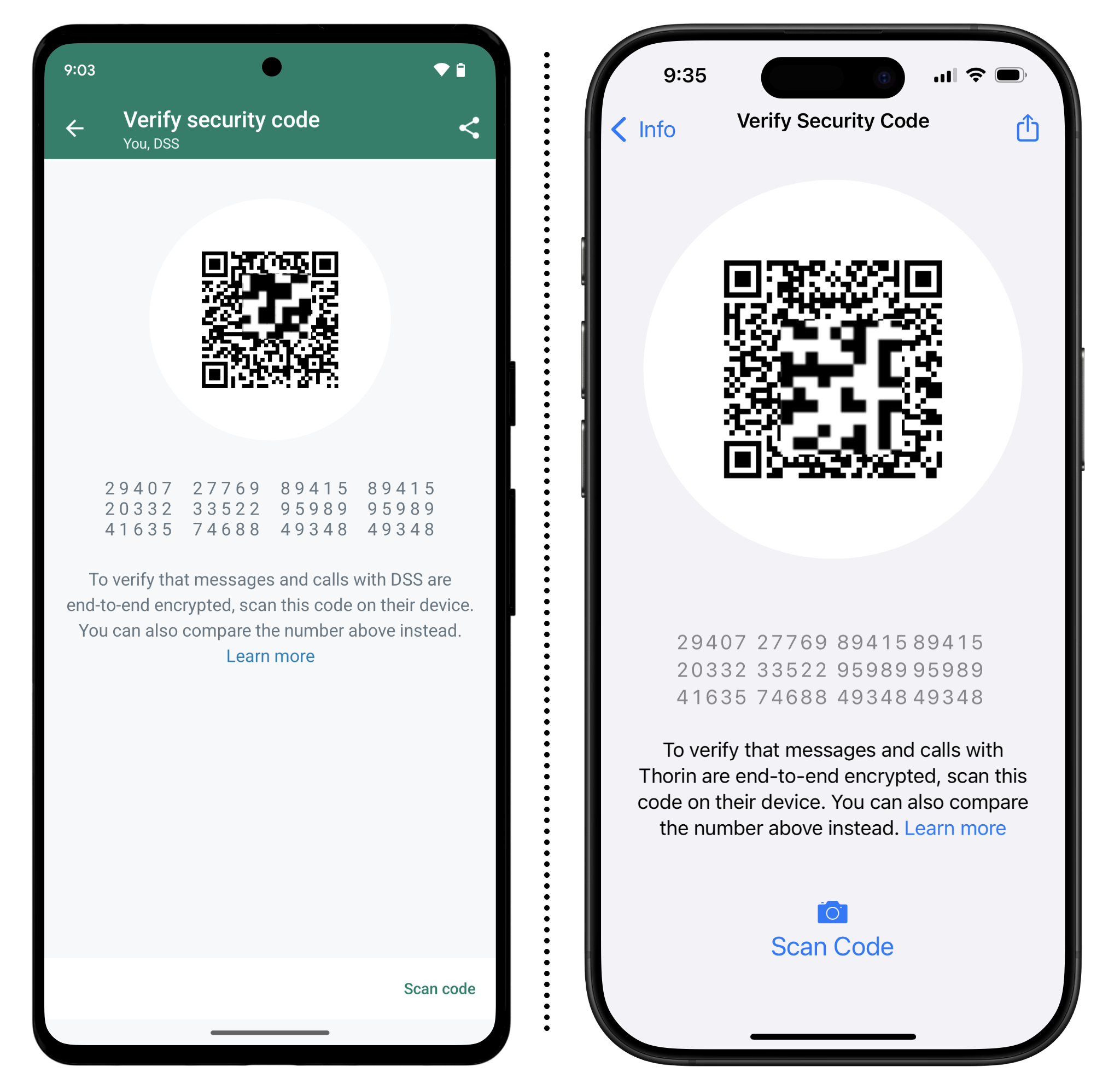
60 sayıdan oluşan bir dizi göreceksiniz. Bu numaraları manuel olarak okuyarak ve kişinizin numaralarına karşılık geldiklerinden emin olarak doğrulayabilir veya aynı yerdeyseniz bu ekranda görünen QR kodlarını da okutabilirsiniz. Gerekirse numaraların ekran görüntüsünü de alabilir ve ikincil bir güvenli kanal üzerinden paylaşabilirsiniz.
Bu yapıldıktan sonra bu kişiyle şifrelenmiş iletişimlerin gerçekten yalnızca siz ve kişi tarafından erişilebilir olduğundan emin olabilirsiniz. Bu, hem WhatsApp içindeki metin mesajları hem de WhatsApp sesli aramaları için geçerlidir.
Grup Sohbetlerinizi ve Topluluk Tercihlerinizi Yönetme
WhatsApp, bire bir sohbetlerin yanı sıra grup sohbetlerini ve (temel olarak daha büyük grup sohbetlerinden oluşan) topluluk sohbetlerini de desteklemektedir. Sohbetlerde olduğu gibi hem grup sohbetleri hem de topluluk sohbetleri uçtan uca şifrelenir.
Yeni bir grup sohbeti oluşturmak için:
- Android’de: "Sohbetler" sekmesini seçin ve ardından sağ alttaki mesaj simgesine dokunun. "Yeni Grup"u ve ardından sohbet başlatmak istediğiniz kişileri seçin.
- iPhone’da: Alt gezinme çubuğundaki "Sohbetler" (veya "Aramalar") seçeneğine, ardından sağ üstteki mesaj simgesine dokunun. "Yeni Grup"u ve ardından sohbet başlatmak istediğiniz kişileri seçin.
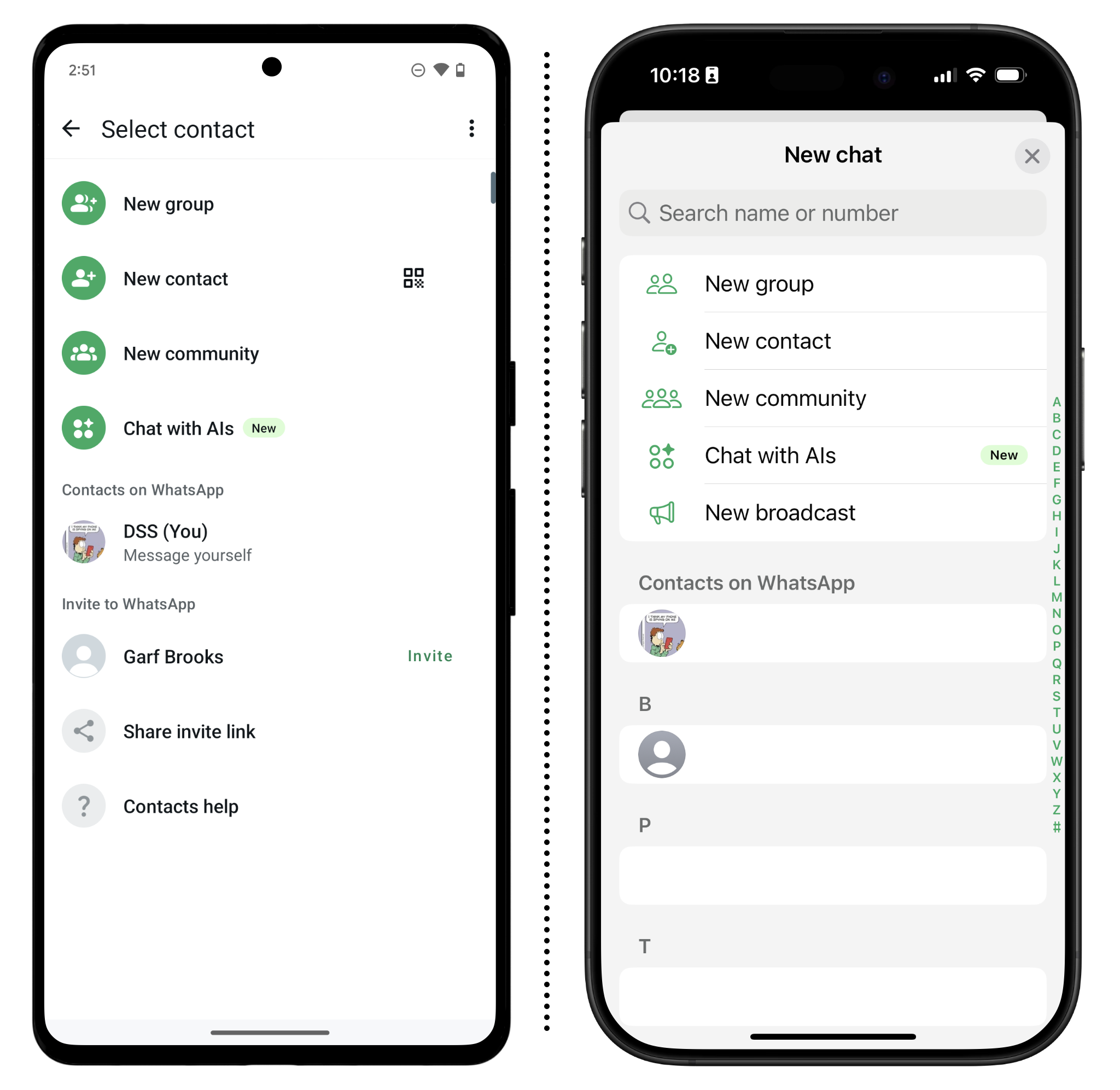
Başkaları tarafından yeni katılımcılar eklenebilmesi veya yeni katılımcıların yöneticiler tarafından onaylanması da dahil olmak üzere oluşturduğunuz gruplar için ayrıca belirli ayarlar yapabilirsiniz:
- Android’de: Bir grup sohbeti açın, isme dokunun ve ardından aşağı kaydırıp "Grup İzinleri"ne dokunun.
- iPhone’da: Bir grup sohbeti açın, isme dokunun ve ardından aşağı kaydırıp "Grup İzinleri"ne dokunun.
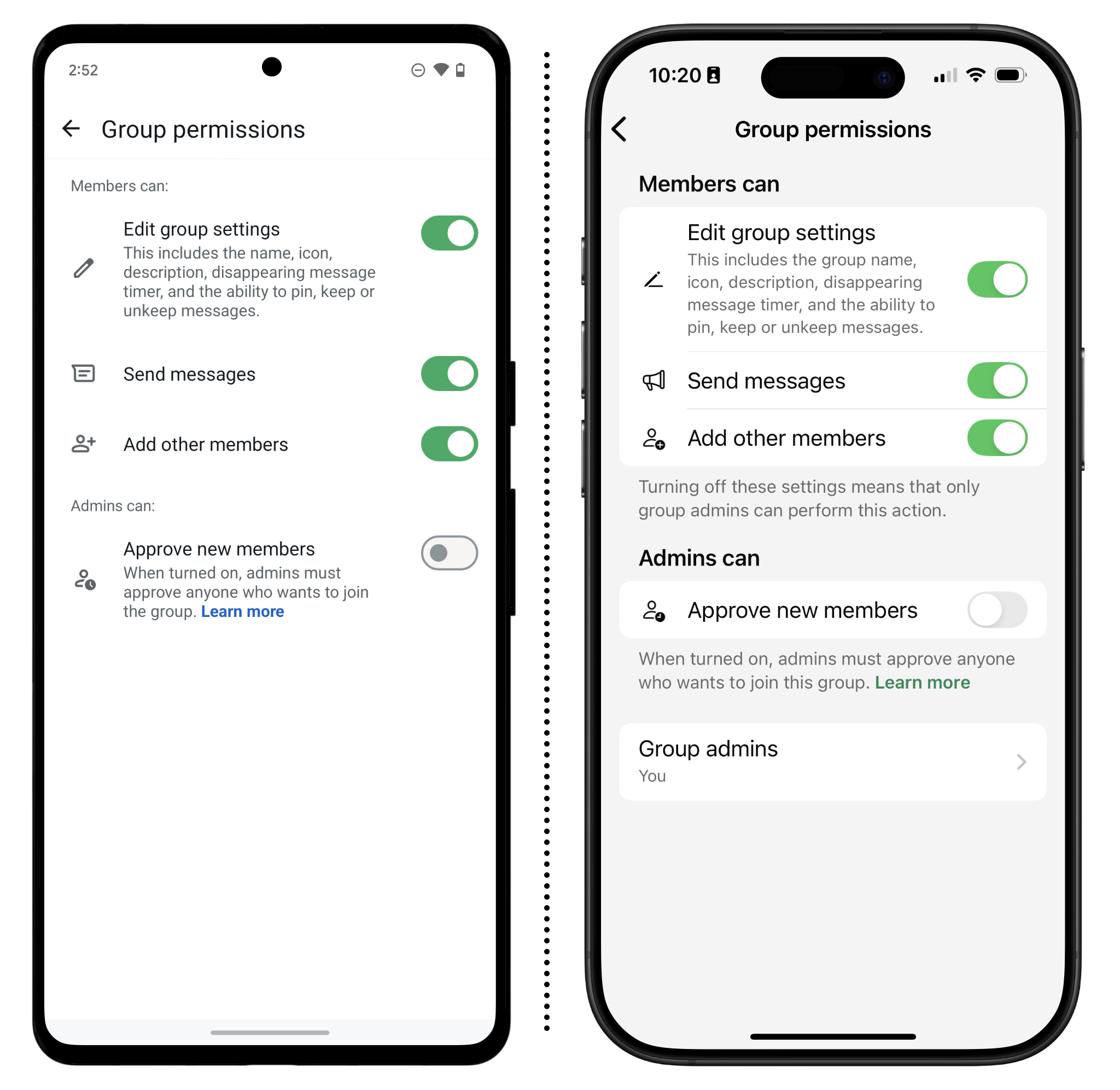
Varsayılan olarak normal bir SMS mesajında olduğu gibi herkes sizi bir grup sohbetine ekleyebilir. Ancak bu ayarı değiştirebilirsiniz:
- Android’de: Üç nokta simgesine (⋮) ve ardından Ayarlar > Gizlilik > Gruplar öğelerine dokunun.
- iPhone’da: Ayarlar > Gizlilik > Gruplar öğelerine dokunun.
Burada üç seçenek arasından seçim yapabilirsiniz:
- Herkes: Bu ayarla adres defterinizde olmayan kişiler de dahil olmak üzere herkes onayınız olmadan sizi gruplara ekleyebilir.
- Kişilerim: Yalnızca kişi listenizdeki kişiler sizi onayınız olmadan gruplara ekleyebilir. Kişileriniz arasında yer almayan bir kişi ise bir açılır pencere ile sizi davet edebilir.
- Belirli Kişilerim: Bu seçenekle telefonunuzun adres defterinde onayınız olmadan sizi gruplara ekleyemeyecek belirli kişileri seçebilirsiniz.
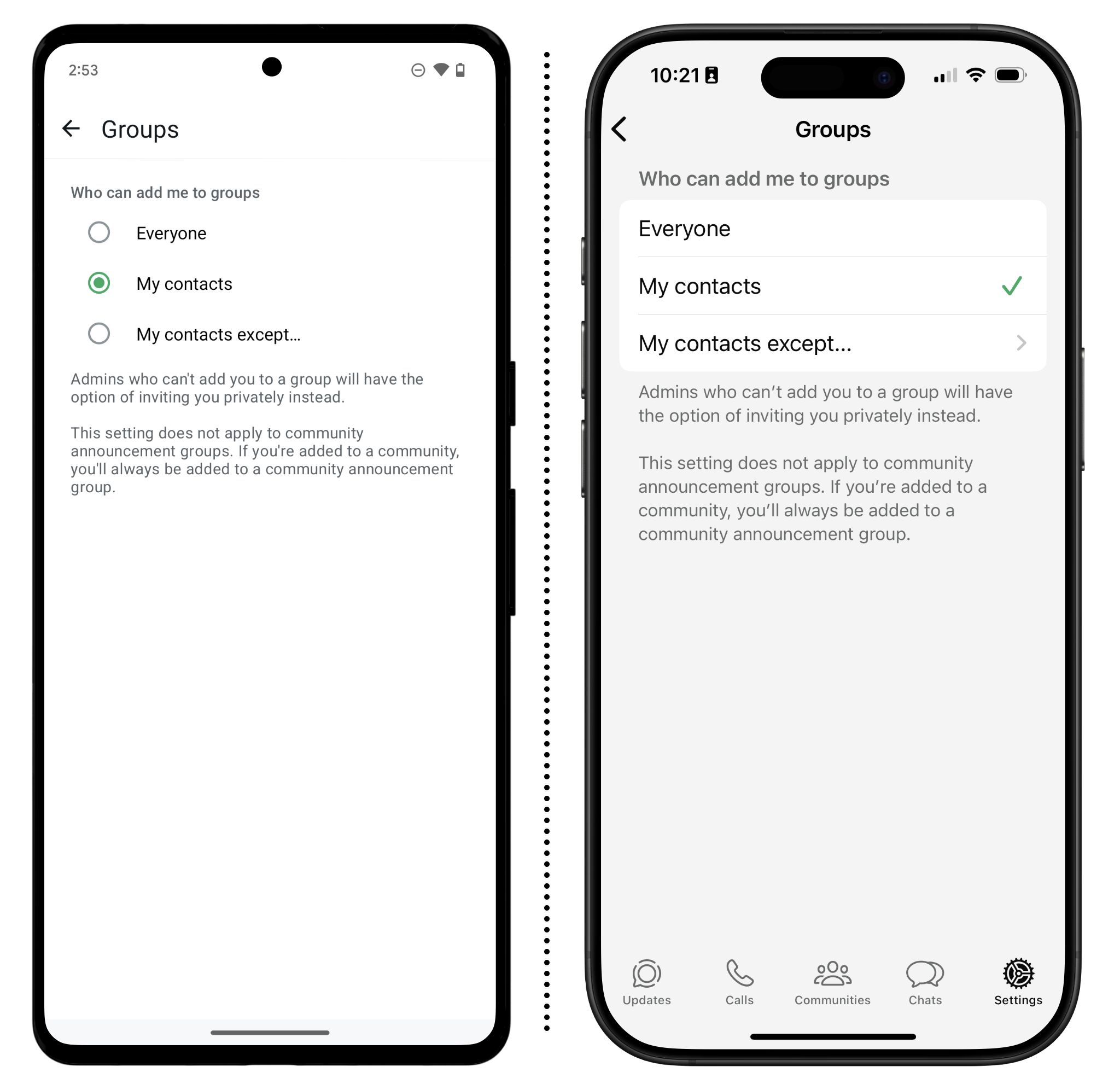
Bir grup sohbetinde veya topluluktaysanız ve ayrılmak istiyorsanızayrılmak istediğiniz grup sohbetini veya topluluğu açın, ardından ekranın üst kısmındaki grup adına dokunun. Bir sonraki ekranda sayfayı aşağıya doğru kaydırın ve "Gruptan çık" öğesine dokunun.
Ek Güvenlik Ayarları
Hesap Güvenliği
Güvenlik endişeleriniz ne olursa olsun WhatsApp'ta herkesin değiştirmesi gereken birkaç temel güvenlik ayarı vardır.
Yedeklemelerde Uçtan Uca Şifrelemeyi Etkinleştirme
Neden
WhatsApp sohbetlerinizi yedekleme seçeneği sunar. Bu şekilde telefonunuzu kaybetmeniz ya da değiştirmeniz durumunda sohbetlerinizi geri yükleyebilirsiniz. Bu yedeklemeler isteğe bağlıdır ve varsayılan olarak etkin değildir. WhatsApp bu yedekleri şifreleyerek ya da şifrelemeden saklamanıza izin verir. Yedeklemeleri etkinleştirmeye karar verirseniz en yüksek koruma için isteğe bağlı uçtan uca şifrelenmiş yedeklemeyi etkinleştirin. Bu seçenek etkinleştirildiğinde WhatsApp, Google (veya Apple), yedeklenen bilgilere erişemez.
Yapmanız Gereken
- Android’de: Yedekleme ekranına gitmek için üç nokta simgesine (⋮) ve ardından Ayarlar > Sohbetler > Sohbet yedekleme öğelerine dokunun. Ardından "Uçtan uca şifreli yedekleme"ye dokunarak özelliği açık konuma getirin.
- iPhone’da: Yedekleme ekranına ulaşmak için Ayarlar > Sohbetler > Sohbet Yedekleme'ye gidin. Ardından "Uçtan uca şifreli yedekleme"ye dokunarak özelliği açık konuma getirin.
Uçtan uca şifrelenmiş yedeklemeyi etkinleştirdiğinizde bir şifre belirlemek veya bir şifreleme anahtarı kullanmak isteyip istemediğiniz sorulacaktır. Bu anahtarı veya şifreyi bir şifre yöneticisi gibi güvenli bir yere kaydettiğinizden emin olun, çünkü WhatsApp kaybetmeniz durumunda yedeklemenizi kurtarmanıza yardımcı olamayacaktır.
Sohbet ettiğiniz herkesin, uçtan uca şifreleme kullanmadan da sohbetini yedekleyebileceğini unutmayın. Bu, sizin için bir endişe kaynağıysa kişilerinizin de ayarlarını değiştirmelerine yardımcı olduğunuzdan emin olun.
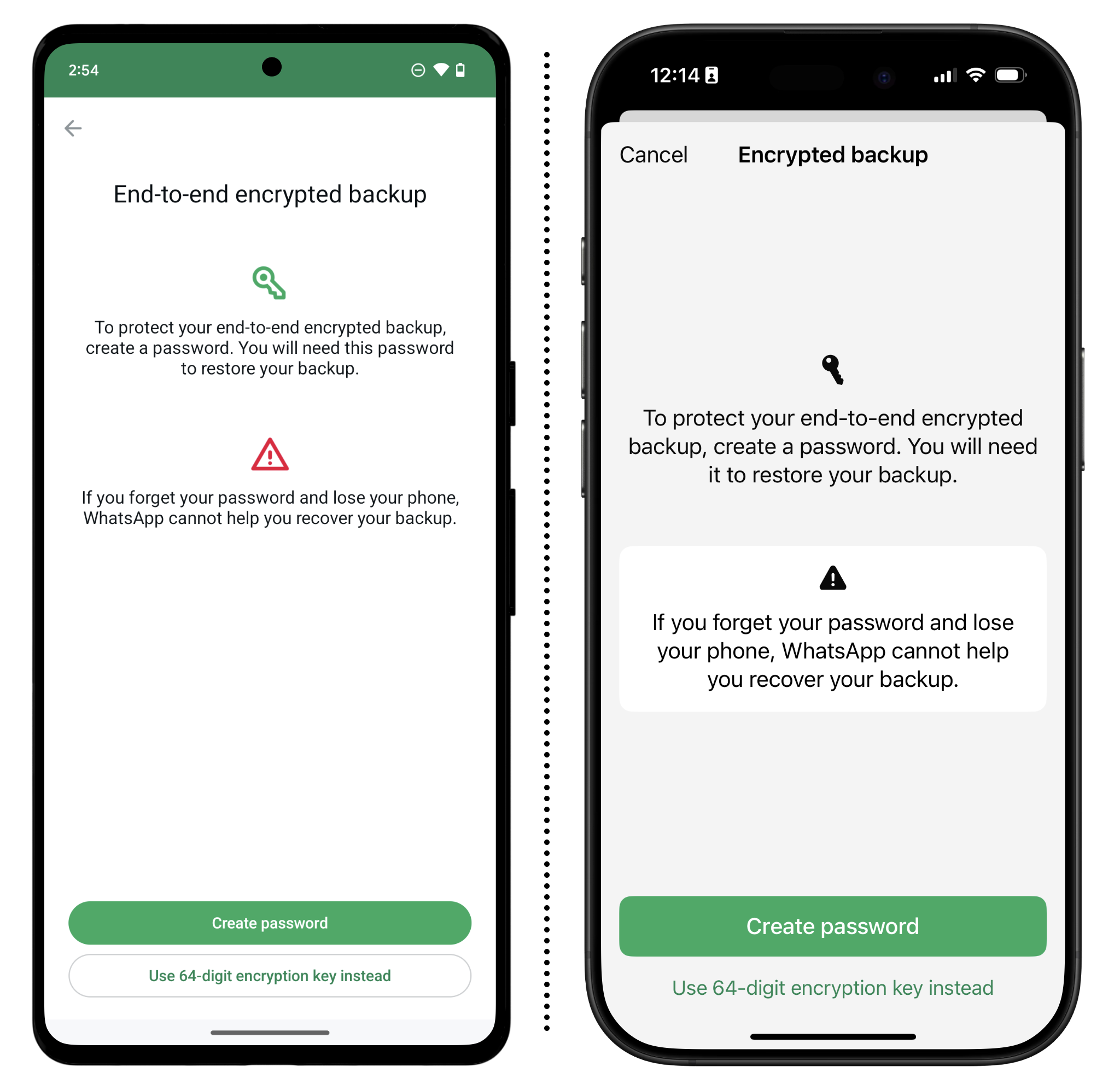
İki Adımlı Doğrulamayı Etkinleştirme
Neden
Daha fazla güvenlik için iki adımlı doğrulamayı etkinleştirmeyi düşünmelisiniz. Bu sayede başka bir telefondan WhatsApp'a giriş yapmadan önce zorunlu bir PIN kodu belirleyebilirsiniz.
Yapmanız Gereken
- Android’de: Üç nokta simgesine (⋮) ve ardından Ayarlar > Hesap > İki Adımlı Doğrulama öğelerine dokunun. Özelliği açmak için "Etkinleştir" düğmesine dokunun.
- iPhone’da: Ayarlar > Hesap > İki Adımlı Doğrulama öğelerine dokunun. Burada, açmak için "Etkinleştir" düğmesine dokunun.
İki adımlı doğrulamayı etkinleştirdikten sonra altı haneli bir PIN oluşturmanız ve ardından bu numarayı onaylamanız istenir. Ayrıca unutmanız halinde PIN'i sıfırlamanıza yardımcı olacak isteğe bağlı bir e-posta hesabı da ekleyebilirsiniz.
Uygulama, hatırlamanıza yardımcı olmak için WhatsApp'ı açtığınızda periyodik olarak bu PIN kodunu girmenizi isteyecektir.
WhatsApp, hesabınızı korumak için ayrıca geçiş anahtarlarını da desteklemektedir. Geçiş anahtarıyla giriş yapmak isterseniz WhatsApp’ın talimatlarını takip edin.

Uygulamayı veya Bireysel Sohbetleri Kilitleme
Neden
Telefonunuzu kilitlemek için biyometri (Face ID veya Touch ID gibi) veya PIN kullanıyorsanız, WhatsApp uygulamasının tamamını veya tek tek sohbetleri de kilitleyebilirsiniz. Bu durumda, telefonunuzun kilidini açtıktan sonra uygulamayı açmak veya sohbetlere erişmek için yeniden kimlik doğrulaması yapmanız gerekir.
Yapmanız Gereken
Tüm uygulamayı kilitlemek için:
- Android’de: Üç nokta simgesine (⋮) ve ardından Ayarlar > Gizlilik > Uygulama Kilidi’ne dokunun ve “Biyometrik Özellikle Kilit Aç” seçeneğini etkinleştirin.iPhone'da: Ayarlar > Gizlilik > Uygulama Kilidi öğelerine dokunun ve "Face ID (veya Touch ID) iste" seçeneğini etkinleştirin.
Etkinleştirildikten sonra, uygulama otomatik olarak kendini tekrar kilitlemeden önce geçecek süreyi seçebilirsiniz.
Uygulamanın tamamını kilitlemeniz gerekmiyor, ancak belirli sohbetleri güvence altına almak istiyorsanız:
- Android’de: Sohbetin ismine (veya sohbetteki numaraya) dokunun, sayfayı aşağı indirip “Sohbet Kilidi”ne gelerek etkinleştirin.
- iPhone’da: Sohbetin ismine (veya sohbetteki numaraya) dokunun, sayfayı aşağı indirip “Sohbeti kilitle”ye gelerek etkinleştirin.
Sohbet kilidi özelliği etkinleştirildiğinde, sohbet dizisi, WhatsApp'ın ana ekranından aşağı kaydırma ile ulaşabileceğiniz ayrı bir "Kilitli Sohbetler" klasörüne taşınacaktır. Bildirimler, diğer mesaj önizleme ayarlarınız ne olursa olsun bu sohbetlerdeki mesaj içeriklerini kapsamayacaktır.
Kilitli sohbetlerinizi, “Gizli Kod” sayesinde daha da fazla koruyabilirsiniz. Böylelikle ilgili sohbet gizlenir ve yalnızca arama çubuğuna gizli kodun yazılmasıyla bulunabilir. WhatsApp’ın ilgili belgelerini inceleyerek bu özelliği nasıl kullanabileceğinizi öğrenebilirsiniz.
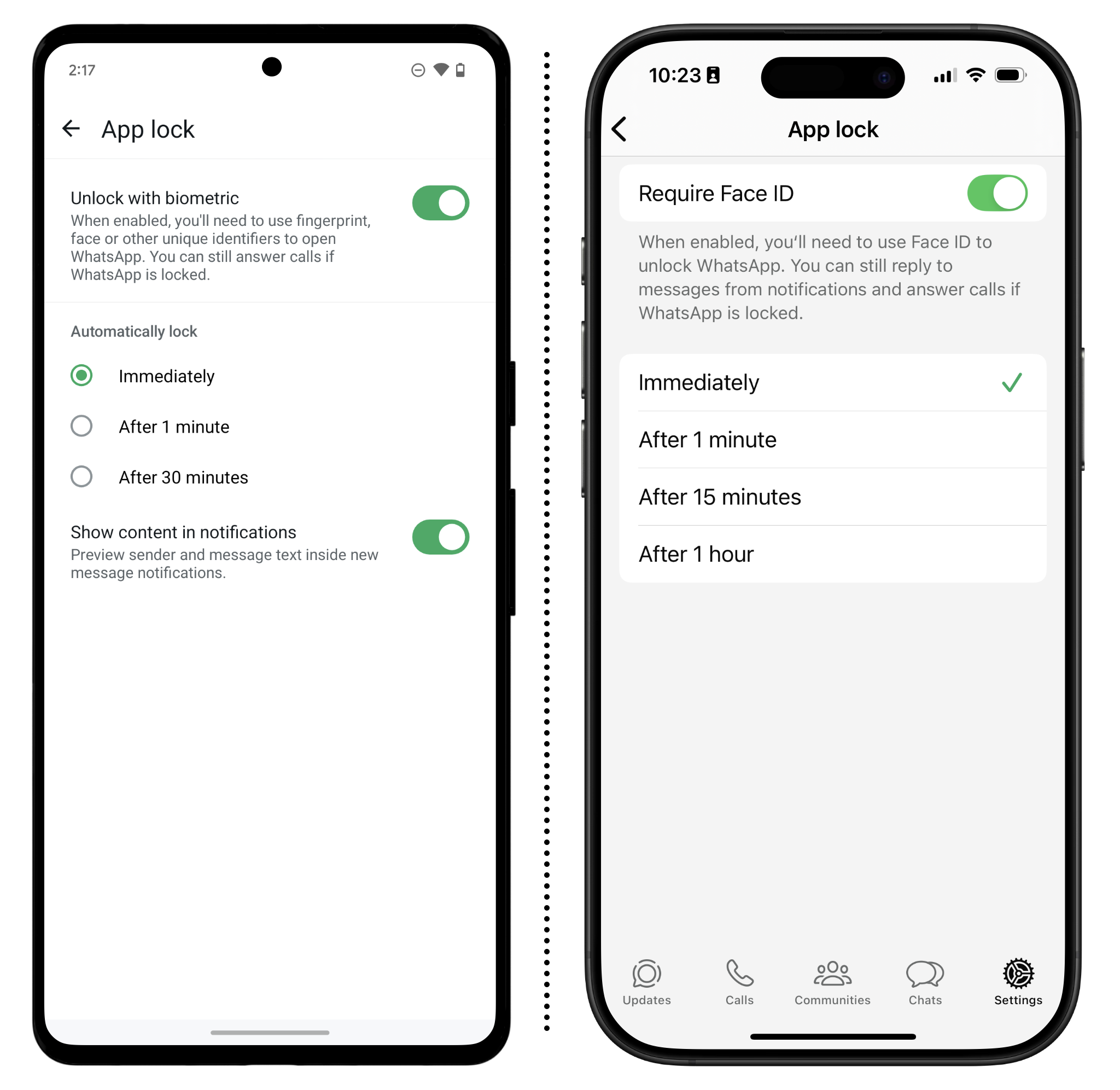
Gizlilik Ayarlarını Gözden Geçirme
Neden
Bir sosyal ağa benzer şekilde, WhatsApp'ta da insanların ne zaman çevrimiçi olduğunuzu görüp göremeyeceği veya "okundu bilgisi" alıp almayacağı gibi değiştirmeyi düşünebileceğiniz bir dizi özel gizlilik ayarı vardır.
Yapmanız Gereken
- Android’de: Üç nokta simgesine (⋮) ve ardından Ayarlar > Gizlilik öğelerine dokunarak istediğinizden fazlasını paylaşmamak için tüm seçenekleri gözden geçirin.
- iPhone’da: Ayarlar > Gizlilik öğelerine dokunun ve istediğinizden fazlasını paylaşmamak için tüm seçenekleri gözden geçirin.
Daha ayrıntılı bilgi için bu sayfadaki "Gizlilik Kontrolü"nü de çalıştırabilirsiniz.![]()
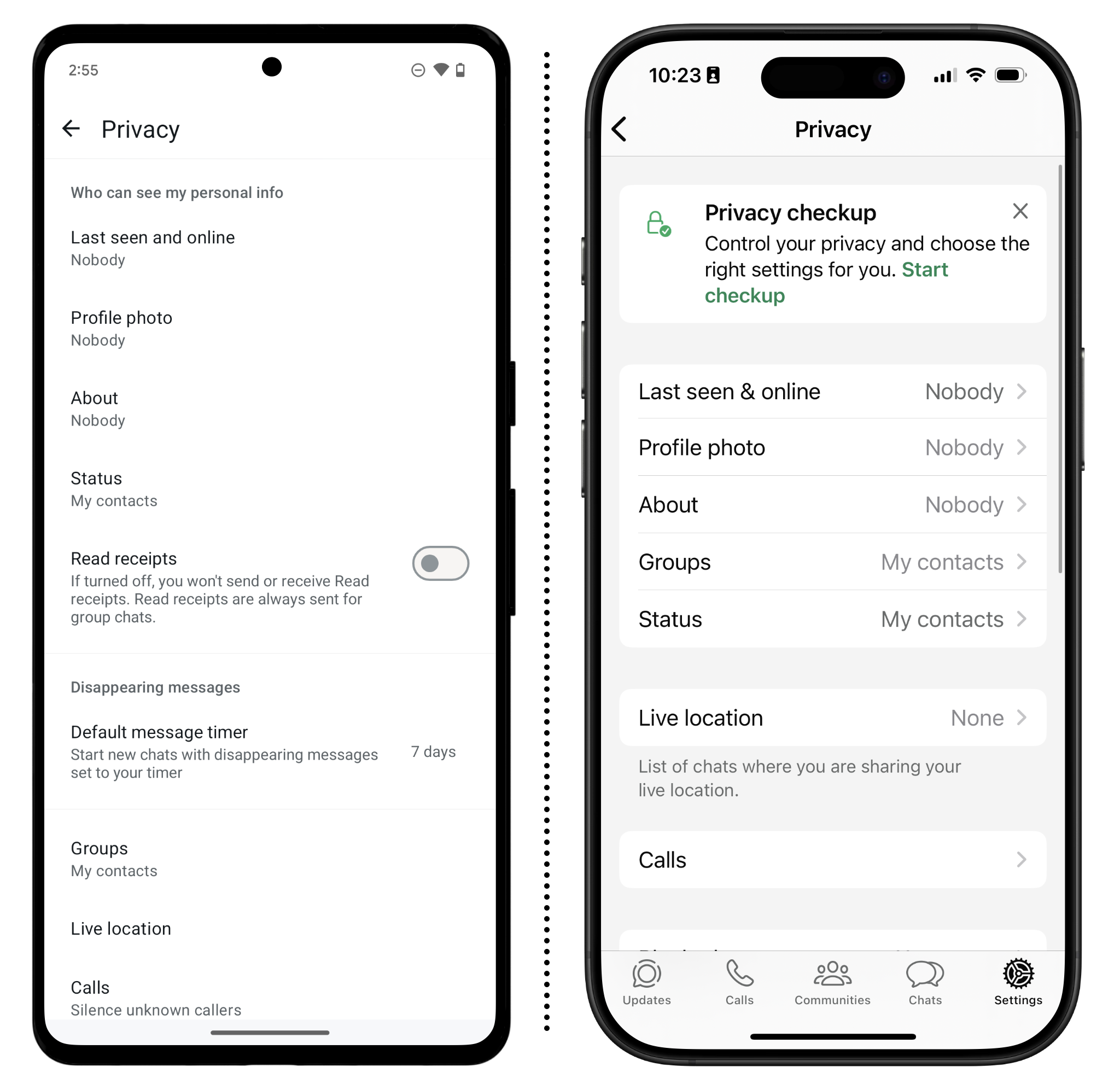
Daha Hassas Durumlar için İlave Güvenlik Ayarları
Yukarıdaki ayarların yanı sıra WhatsApp, herkesin dikkate alması gerekmeyen, ancak güvenlik planınız gerektiriyorsa yararlı olabilecek bir dizi daha özel güvenlik ayarı içerir.
Süreli Mesajların Uzunluğunu Değiştirme
Neden
WhatsApp, mesajların belirli bir süre sonra silindiği süreli mesajlar için bir dizi seçenek sunar. Süreli mesaj süreleri hem siz hem de alıcı için geçerli olacaktır, ancak mesajlar kaybolmadan önce alıcının bunların ekran görüntüsünü alabileceğini unutmayın. Bu özelliği etkinleştirmeyi tercih ederseniz, 24 saat, yedi gün veya 90 gün arasında seçim yapabilirsiniz. Kolluk kuvvetleri veya aile bireyleriniz gibi kişilerin telefonunuzu ele geçirerek mesajlarınızı görmesinden endişe ediyorsanız bu özelliği etkinleştirmeniz faydalı olacaktır. Fakat süreli mesajları etkinleştirmiş olsanız bile sohbet ettiğiniz kişilerin konuşmanızı kaydedebileceğini veya ekran görüntüsü alabileceğini unutmayın.
Yapmanız Gereken
Bunu her sohbet için ayarlamak için:
- Android’de: Üç nokta simgesine (⋮) ve ardından Ayarlar > Gizlilik > Varsayılan mesaj zamanlayıcısı öğelerine dokunarak varsayılan olarak istediğiniz uzunluğu seçin.
- iPhone’da: Ayarlar > Gizlilik > Varsayılan mesaj zamanlayıcısı öğelerine dokunun ve varsayılan olarak istediğiniz uzunluğu seçin.
Bunu her bir ileti dizisi için ayrı bir düzeyde de ayarlayabilirsiniz. Bir sohbet dizisini açın, ardından ada (veya telefon numarasına) dokunun, aşağı kaydırma ile "Süreli Mesajlar"a gelin ve söz konusu sohbet için istediğiniz süreyi seçin.
Daha sonra silinen bir mesajı yanıtladığınızda alıntılanan metnin daha sonra kısa bir süre daha kalabileceğini unutmayın.
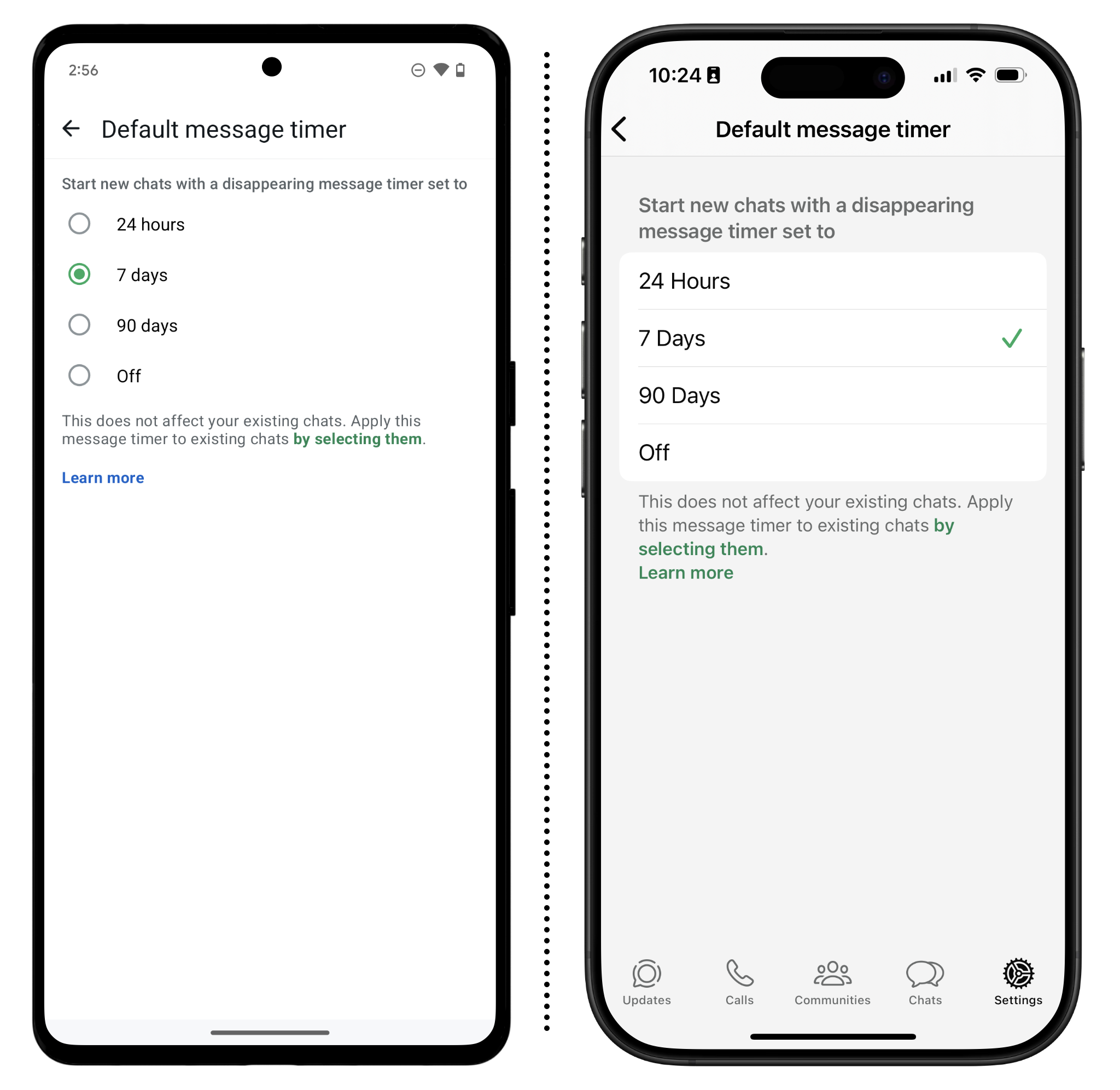
Hassas Fotoğraflar için "Bir Kez Görüntüle" Modunu Kullanma
Neden
Bir sohbette fotoğraf gönderdiğinizde, isteğe bağlı olarak bu fotoğrafı yalnızca bir kez görüntülenebilecek şekilde ayarlayabilirsiniz. Alıcı fotoğrafı yalnızca bir kez açabilir ve bundan sonra silinir. WhatsApp ekran görüntülerini de engelleyecektir, ancak birinin başka bir cihazla telefonunun fotoğrafını çekebileceğini unutmayın.
Yapmanız Gereken
"Bir kez görüntüle" özelliğini kullanmak için bir sohbet açın ve:
- Android’de: Ataş simgesine > Galeri öğesine dokunun ve ardından göndermek istediğiniz fotoğrafı seçin. Sonraki ekranda, "bir kez görüntüle"yi etkinleştirmek için "1" düğmesine dokunun, ardından mesajı göndermek için ok simgesine dokunun.
- iPhone’da: "+" simgesine > Fotoğraf Arşivi'ne dokunun ve göndermek istediğiniz fotoğrafı seçin. Sonraki ekranda, "bir kez görüntüle"yi etkinleştirmek için "1" düğmesine dokunun, ardından mesajı göndermek için ok simgesine dokunun.
Sohbette görüntünün açıldığını belirten bir bildirim alacaksınız.
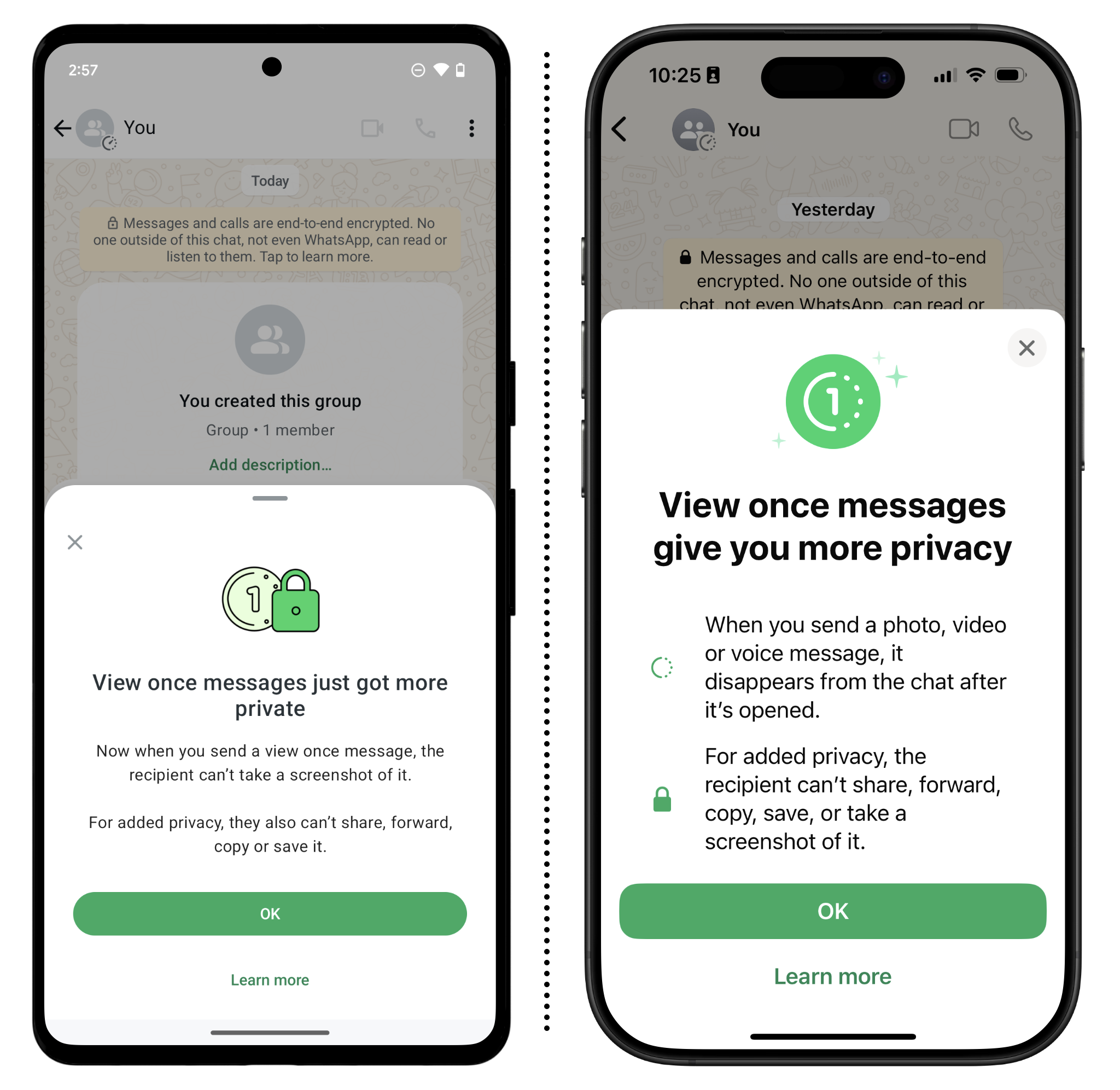
Güvenlik Bildirimlerini Gösterme
Neden
Herhangi bir nedenle bir kişinin şifreleme anahtarı değişirse, bu değişiklikten haberdar edilmek isteyebilirsiniz. Normalde, bir anahtar değişikliği alarm için bir neden değildir: bu, genellikle uygulamanın yeniden yüklenmesi veya telefon değişikliği sonucu gerçekleşir. Ancak bir anahtar değişikliğinin kötü niyetli bir üçüncü tarafın ortadaki adam saldırısı gerçekleştirmesinden kaynaklanma olasılığı vardır. Bu nedenle, kişinizin anahtarı değiştiğinde bir kez daha doğrulamak (yukarıda açıklandığı gibi) iyi bir uygulamadır. Varsayılan olarak, WhatsApp bir kişinin anahtarlarının ne zaman değiştiğini görüntülemez.
Yapmanız Gereken
- Android’de: Üç nokta simgesine (⋮) ve ardından Ayarlar > Hesaplar > Güvenlik Bildirimleri öğelerine dokunarak "Bu cihazda güvenlik bildirimlerini göster" seçeneğini etkinleştirin.
- iPhone’da: Ayarlar > Hesaplar > Güvenlik Bildirimleri öğelerine dokunun ve "Bu Telefonda Güvenlik Bildirimlerini Göster"i etkinleştirin.
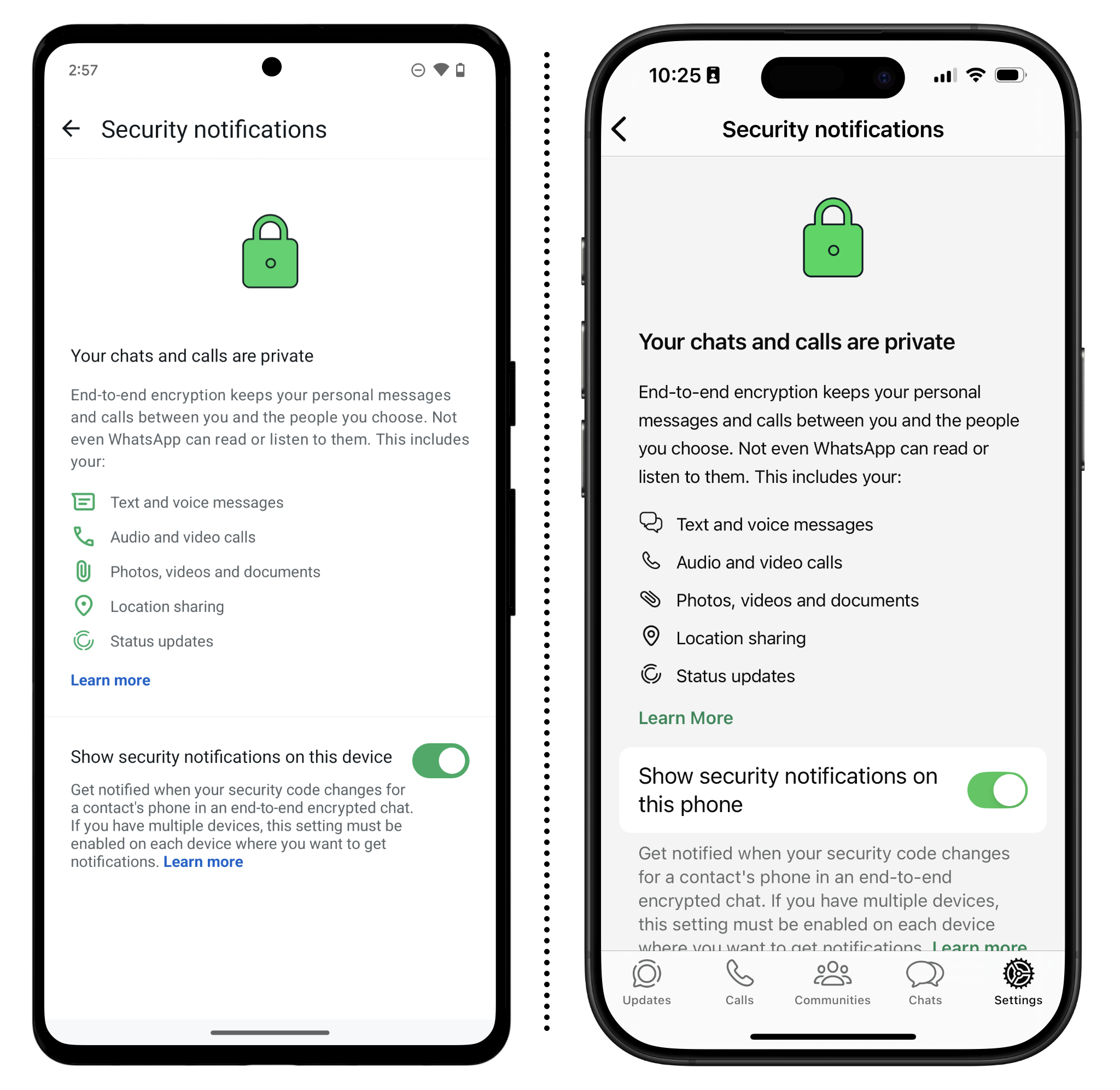
Proxy Sunucusu Üzerinden Bağlanma
Neden
Bulunduğunuz bölgede hizmet engellendiği için WhatsApp'a erişemiyorsanız, bir proxy sunucusu kullanmayı deneyebilirsiniz. Bir proxy sunucusuna bağlandığınızda, WhatsApp tarafından değil gönüllüler tarafından kurulan bir sunucuya bağlanırsınız, bu da bazı durumlarda WhatsApp'ı engellendiği yerlerde kullanmanıza yardımcı olabilir. Bir vekil sunucu üzerinden WhatsApp'a erişmek basittir, ancak güvenilir bir sunucu bulmak için çevrimiçi arama yapmanız gerekir. Bir proxy sunucusuna ihtiyaç duyduğunuzda başvurabileceğiniz en iyi yöntem sosyal medyada arama yapmaktır.
Yapmanız Gereken
Bir proxy sunucusu kullanmak için:
- Android’de: Üç nokta simgesine (⋮) ve ardından Ayarlar > Depolama ve Veri > Proxy > Proxy Kur öğelerine dokunun ve güvenilir bir sağlayıcının proxy adresini girin. Çoğu durumda, bağlantı noktalarını ayarlama konusunda endişelenmenize gerek kalmayacaktır.
- iPhone’da: Ayarlar > Depolama ve Veri > Proxy > Proxy Kur öğelerine dokunun ve güvenilir bir sağlayıcının proxy adresini girin. Çoğu durumda, bağlantı noktalarını ayarlama konusunda endişelenmenize gerek kalmayacaktır.
Proxy bağlantısı başarılı olursa, çalıştığını belirten bir durum mesajı göreceksiniz. Bir proxy sunucusu kullanırken proxy sağlayıcısı IP adresinizi görebilse de mesajlarınız uçtan uca şifrelenmeye devam eder.
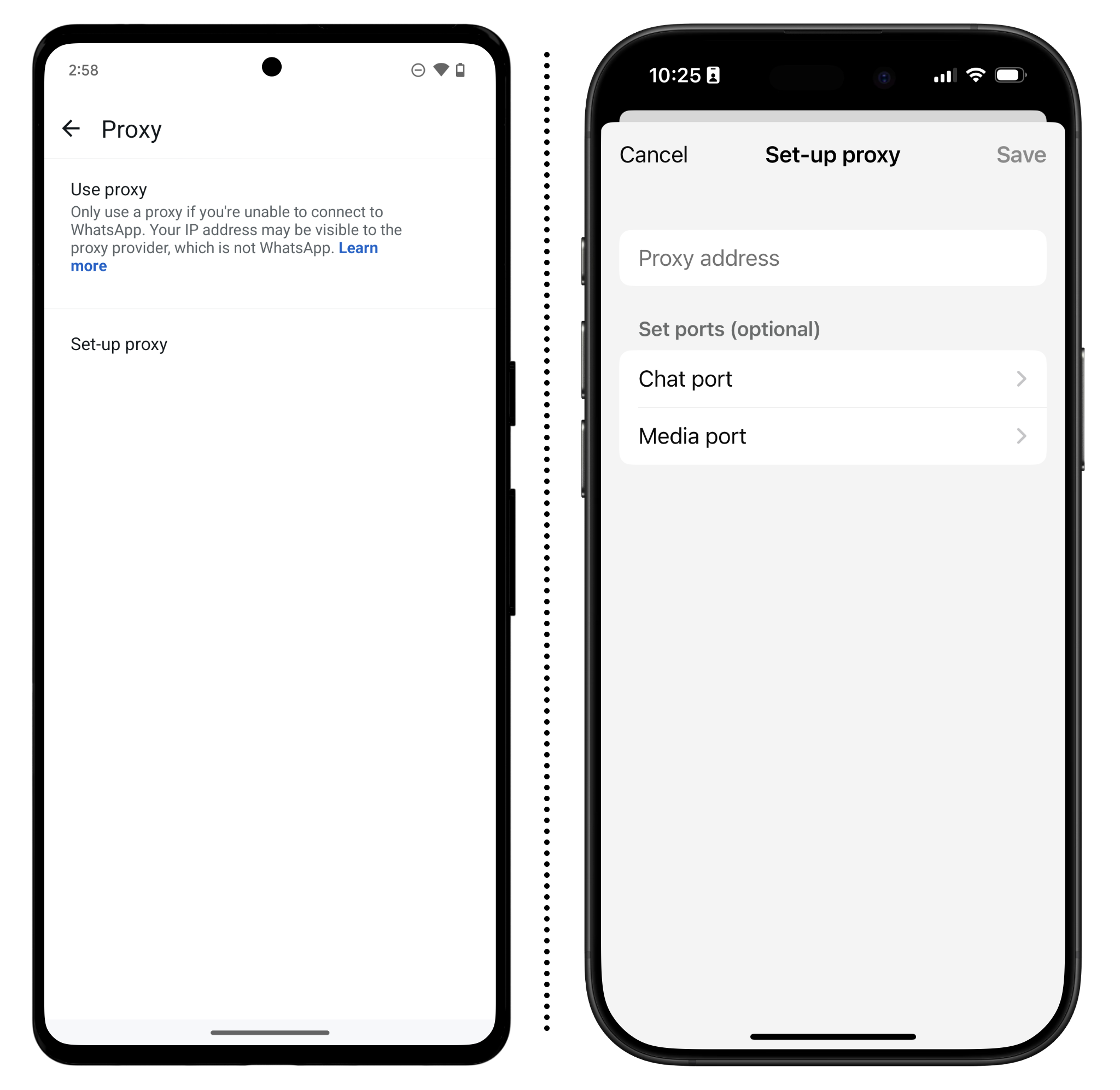
IP Adresinizi Diğer Arayanlardan Gizleme
Neden
Güvenmediğiniz birini arıyorsanız (ya da o kişi sizi arıyorsa), WhatsApp'ın çağrılarınızı yönlendirme şeklini değiştirmeyi düşünün. WhatsApp, varsayılan olarak bir sunucu üzerinden çağrı yönlendirme ve eşler arası arama arasında geçiş yapar ve bu da IP adresinizi diğer arayana sızdırabilir. Çoğu durumda, bağlantı noktalarını ayarlama konusunda endişelenmenize gerek yoktur.
Yapmanız Gereken
- Android’de: Üç nokta simgesine (⋮) ve ardından Ayarlar > Gizlilik > Gelişmiş öğelerine dokunarak "Aramalarda IP adresini koru" seçeneğini etkinleştirin.
- iPhone’da: Ayarlar > Gizlilik > Gelişmiş öğelerine dokunun ve "Aramalarda IP adresini koru" seçeneğini etkinleştirin.
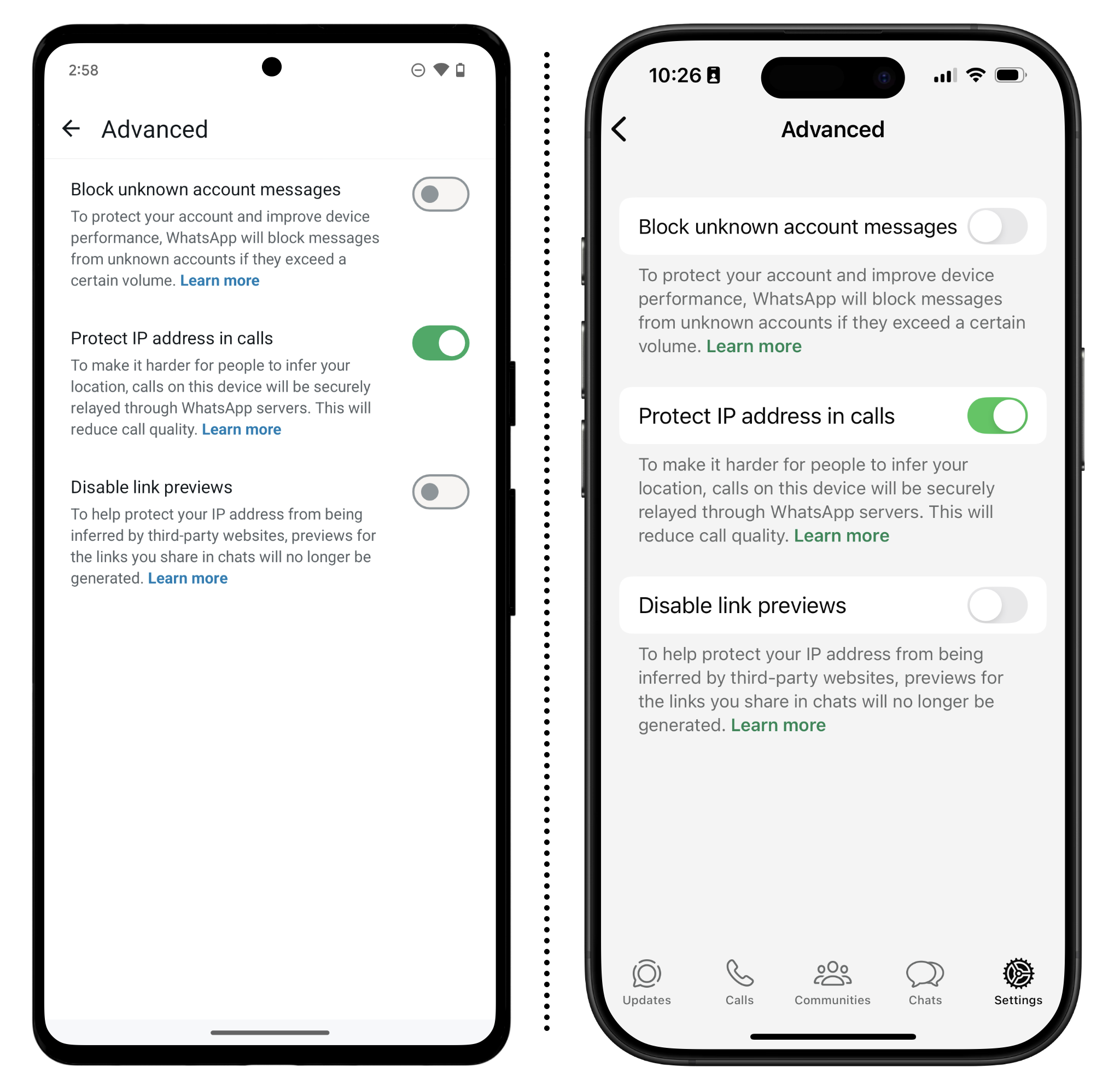
Bağlantı Önizlemelerini Engelle
Neden
Bağlantı önizlemeleri, bağlantı verdiğiniz web sitesine, WhatsApp uygulamanızın sürümü gibi sizinle ilgili hassas bilgiler sızdırabilir. Ayrıca, URL’de https://instagram.com/aslk_234?sid=a1b2c3d5 gibi benzersiz bir öğe (örneğin, takip amaçlı bir token) varsa bu durum WhatsApp'ta iletişimde olduğunuz kişilerin tespitine olanak tanıyabilir.
Yapmanız Gereken
- Android’de: Üç nokta simgesine (⋮) ve ardından Ayarlar > Gizlilik > Gelişmiş öğelerine dokunun ve “Bağlantı önizlemelerini devre dışı bırak”a dokunun.
- iPhone’da: Ayarlar > Gizlilik > Gelişmiş, öğelerine gelin ve "Bağlantı önizlemelerini devre dışı bırak"a dokunun.